I. 初次使用说明
步骤1: 至苹果商店下载iOS应用
步骤2: 下载并安装vJoy驱动程序
在安装时必须勾选 vJoy Configuration application,其他组件可选。
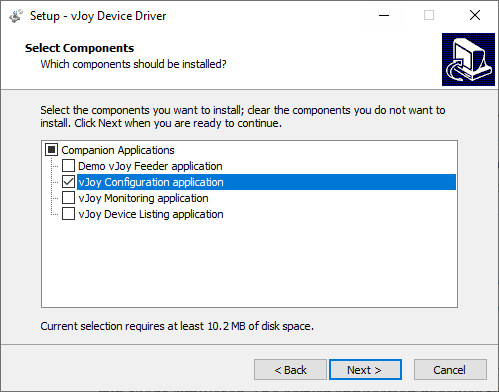
步骤3: 下载并安装FBW服务器程序
步骤4: 配置vJoy设备
打开vJoy配置程序(在开始菜单中搜索 Configure vJoy)。按图示,至少勾选X/Y/Z/Slider轴(Axes),配置按键数量(Number of Buttons)为10, 配置苦力帽数量(POVs)为1,苦力帽模式为4方向(4 Directions)。完成后点击Apply应用设置,并检查Enable vJoy被勾选。
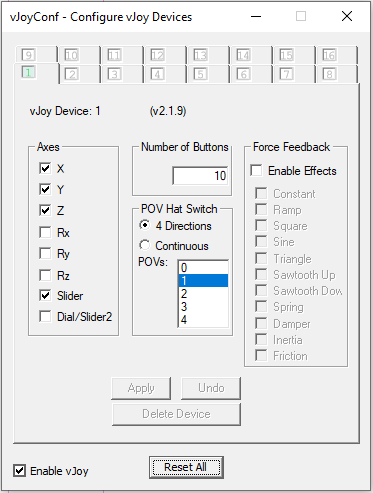
步骤5: 按键设置
在模拟飞行的设置页面中,对vJoy虚拟摇杆设备进行配置。X轴控制横滚(副翼 Ailerons),Y轴控制俯仰(升降舵 Elevator),Z轴控制偏航(Rudder),滑块控制推力(节流阀/油门 Throttle)。按照使用习惯配置按键1~10和4向苦力帽。使用指南第III部分提供了供参考的按键设置示例。
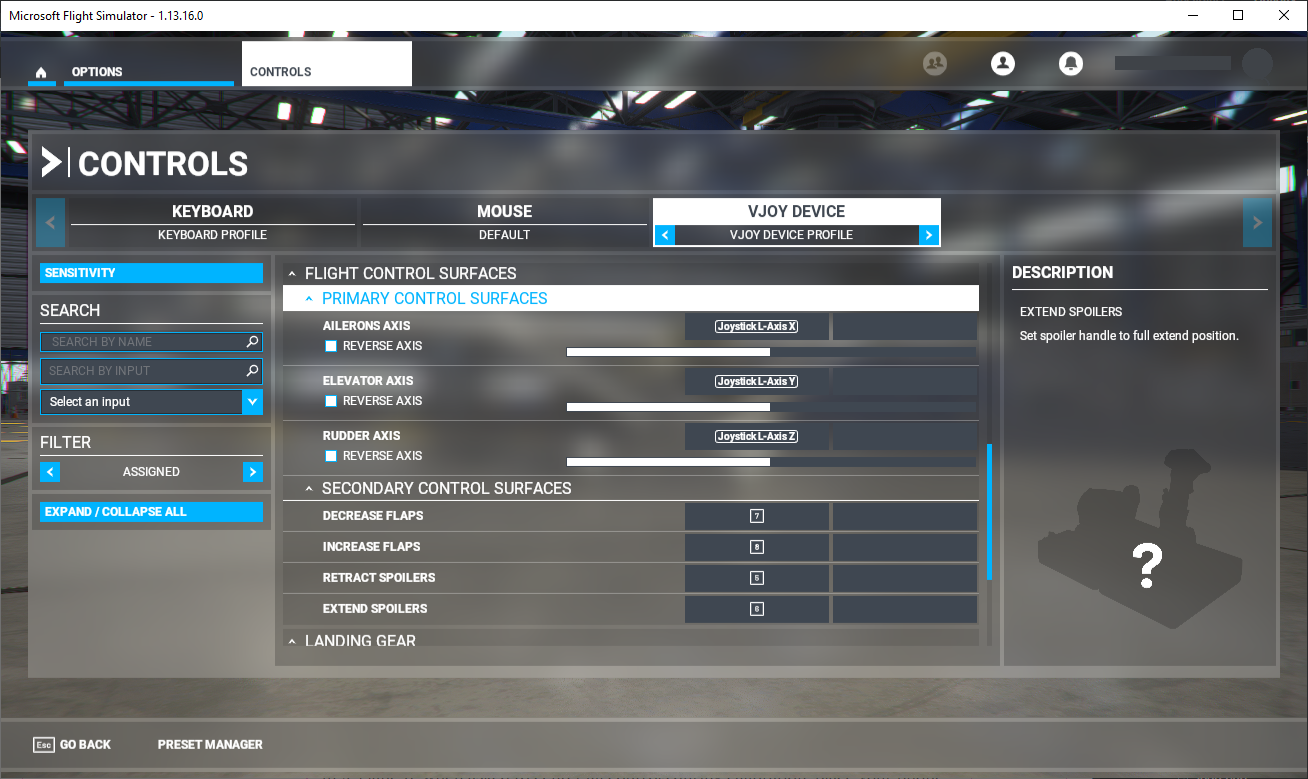
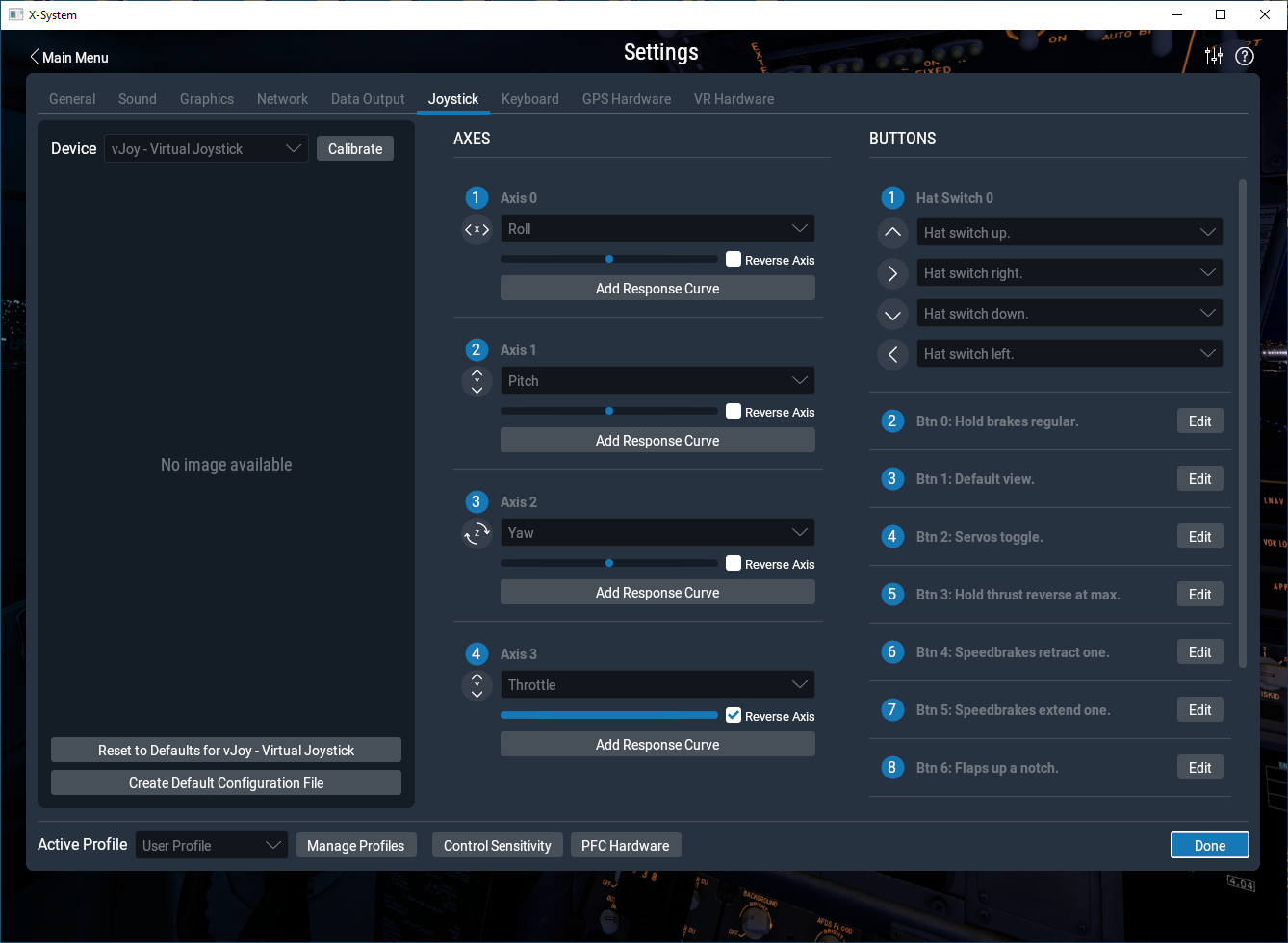
在X-Plane配置时可能需要对控制器进行校准(Calibrate), 被提示将所有控制轴归中时,可以将手机放在水平桌面上,按下手机应用程式上的重校准(Calibrate)按钮将X/Y轴归中。
II. 每次使用说明
在完成第I部分的设置后,每次飞行前只需启动服务器程序(Fly-By-Wireless Server),确保服务器程序为最新版本(检查更新:【菜单栏Help - Check Updates】),同时检查以下参数:
- Server IP: 服务器程序会自动识别本机IP地址。如果电脑具备多个网络设备,可能会有多个IP地址,此时需要手动从IP下拉菜单中选择Wi-Fi设备(手机连接的无线局域网)对应的IP地址。
刷新下拉菜单:【菜单栏Main - Refresh Network IP List】。 - Server Port: 默认端口号为7773,一般情况下无需更改。如果该端口号被占用导致程序报错,可以手动设置为1000-65535之间的任一不被使用的端口号。
- vJoy Device: 默认vJoy设备号为1。vJoy驱动程序安装完成后会默认创建一个编号为1的vJoy设备,如果你需要创建多个vJoy设备并切换,可以在下来菜单中选择。刷新下拉菜单:【菜单栏Main - Refresh vJoy Device List】
设置完成后勾选 Enable 启动服务器。 将服务器的IP和端口号输入到手机App中对应的框内,然后轻触下方蓝色按钮开始控制!
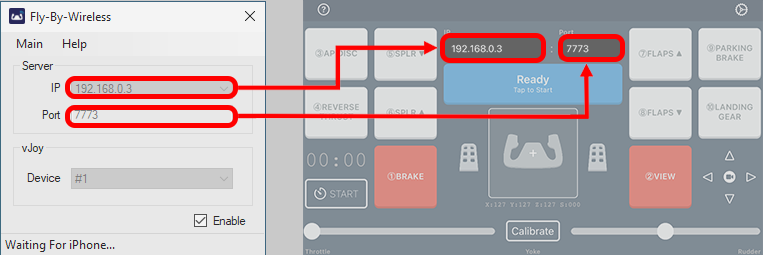
FBW服务器程序窗口被关闭时会最小化到系统托盘。如果你需要退出FBW服务器,可以使用【菜单栏Main - Quit】,或右键点击系统托盘中的FBW图标退出。
贴士
- 水平飞行或接通自动驾驶时,可以轻触手机App中央的摇杆图标暂停X/Y轴输入。再次轻触该图标即可恢复X/Y轴输入,此时Y轴会重新校准以确保升降舵输入连续。
- 你可以在App的设置页面中调整X轴和Y轴的灵敏度。
- 你可以在App的设置页面中更改按键的自定义标签。
III. 按键配置示例
示例1: 微软模拟飞行 (2020)
| App控制 | 模拟器输入 | 模拟器控制事件 |
|---|---|---|
| 左右倾转手机 | Joystick L - Axis X | Aileron Axis |
| 前后倾转手机 |
Joystick L - Axis Y | Elevator Axis |
| 右侧滑块 | Joystick L - Axis Z | Rudder Axis |
| 左侧滑块 | Joystick Slider X | Throttle Axis |
| 按键1 | 1 | Brakes |
| 按键2 | 2 | Toggle Smart Camera |
| 按键3 | 3 | Toggle Autopilot Master |
| 按键4 | 4 | Toggle Throttle Reverse Thrust |
| 按键5 | 5 | Retract Spoilers |
| 按键6 | 6 | Extend Spoilers |
| 按键7 | 7 | Decrease Flaps |
| 按键8 | 8 | Increase Flaps |
| 按键9 | 9 | Toggle Parking Brakes |
| 按键10 | 10 | Toggle Landing Gear |
| 苦力帽左 | POV Left | Cockpit Quickview Left & External Quickview Left |
| 苦力帽右 | POV Right | Cockpit Quickview Right & External Quickview Right |
| 苦力帽上 | POV Up | Cockpit Quickview Up & External Quickview Top |
| 苦力帽下 | POV Down | Cockpit Quickview Rear & External Quickview Rear |
示例2: X-Plane 11
| App控制 | 模拟器输入 | 模拟器控制事件 |
|---|---|---|
| 左右倾转手机 |
Axis 0 | Roll |
| 前后倾转手机 | Axis 1 | Pitch |
| 右侧滑块 | Axis 2 | Yaw |
| 左侧滑块 | Axis 3 | Throttle |
| 按键1 | Btn 0 | Hold brakes regular |
| 按键2 | Btn 1 | Default view |
| 按键3 | Btn 2 | Toggle servos |
| 按键4 | Btn 3 | Toggle thrust reversers |
| 按键5 | Btn 4 | Speedbrakes retract one |
| 按键6 | Btn 5 | Speedbrakes extend one |
| 按键7 | Btn 6 | Flaps up a notch |
| 按键8 | Btn 7 | Flaps down a notch |
| 按键9 | Btn 8 | Toggle brakes regular effort |
| 按键10 | Btn 9 | Landing gear toggle |
| 苦力帽左 | Hat Switch 0 - Left | Hat switch left |
| 苦力帽右 | Hat Switch 0 - Right |
Hat switch right |
| 苦力帽上 | Hat Switch 0 - Up |
Hat switch up |
| 苦力帽下 | Hat Switch 0 - Down |
Hat switch down |
